Si vous recevez un code d’erreur— 0xa00f429f, Windows ne peut pas démarrer votre appareil photo Lorsque vous essayez d’utiliser l’application Appareil photo Windows 11/10, cela peut être dû à une mise à jour récente qui a mal tourné ou à la corruption du pilote. Le message d’erreur dit :
Impossible de démarrer votre caméra
Si vous êtes sûr que la caméra est connectée et installée correctement, essayez de vérifier les pilotes mis à jour.
Si vous en avez besoin, voici le code d’erreur :
0xA00F429F(0x887A0004)
L’erreur indique clairement que les pilotes doivent être mis à jour, parfois, ce n’est même pas le cas. Il peut aussi y avoir de la corruption. Dans cet article, nous vérifierons tous les correctifs de travail possibles pour la même chose.
Windows ne peut pas démarrer votre appareil photo, erreur 0xA00F429F (0x887A0004)
Les méthodes les plus efficaces pour dépanner Windows ne peut pas démarrer votre appareil photo, 0xa00f429f sont:
- Réinitialiser ou réinstaller l’application Windows Camera
- Utilisez l’Éditeur du Registre.
- Mettre à jour, restaurer ou désinstaller les pilotes.
Assurez-vous de les utiliser tous avec des privilèges d’administrateur.
1]Réinitialiser ou réinstaller l’application Windows Camera
Ouvrez Paramètres > Applications > Application appareil photo > Options avancées. Choisissez ici d’appuyer sur le Réinitialiser bouton pour réinitialiser cette application.
Si cela ne vous aide pas, utilisez la clé WinX pour ouvrir PowerShell en tant qu’administrateur. Exécutez la commande suivante pour désinstaller l’application appareil photo :
Get-AppxPackage *camera* | Remove-AppxPackage
Redémarrez votre ordinateur et réinstallez la dernière version à partir du Microsoft Store ici.
En rapport: Impossible de démarrer votre appareil photo, erreur 0xa00f4246 (0x800706BE)
2]Utilisez l’éditeur de registre

Ouvrez l’Éditeur du Registre et accédez à la clé suivante :
Computer\HKEY_LOCAL_MACHINE\SOFTWARE\WOW6432Node\Microsoft\Windows Media Foundation\Platform
Faites un clic droit sur l’espace libre sur le côté droit et sélectionnez Nouveau> Valeur DWORD (32 bits). Nommez-le comme EnableFrameServerMode.
Double-cliquez sur EnableFrameServerMode et définissez son Données de valeur être 0 avec la valeur de base comme Hexadécimal. Cliquer sur D’ACCORD.
Redémarrez votre ordinateur. Cela devrait avoir résolu votre problème.
3]Mettre à jour, restaurer ou désinstaller les pilotes
Parfois, l’ancien pilote n’est pas compatible avec la nouvelle version mise à jour de Windows 11/10. Dans cette boîte, vous pouvez essayer d’obtenir une nouvelle version de ce pilote si disponible.
Si le pilote est mis à jour en arrière-plan, assurez-vous de restaurer ce pilote vers une version plus ancienne qui ne déclenche pas ce problème.
Vous pouvez même désinstaller le pilote pour le remplacer par le pilote de base de Microsoft. Vous risquez de perdre certaines fonctionnalités du pilote officiel avec cette étape, mais si vous souhaitez utiliser votre appareil photo uniquement pour certains appels vidéo de base ou pour capturer des images ou enregistrer des vidéos à l’aide de l’application Windows Camera, cela peut être une bonne étape pour vous. prendre.
Ces méthodes devraient vous aider efficacement à corriger l’erreur.



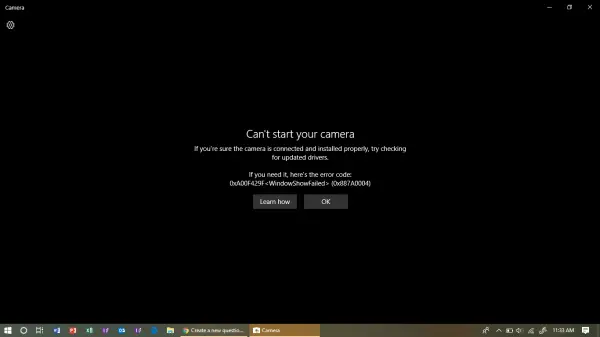

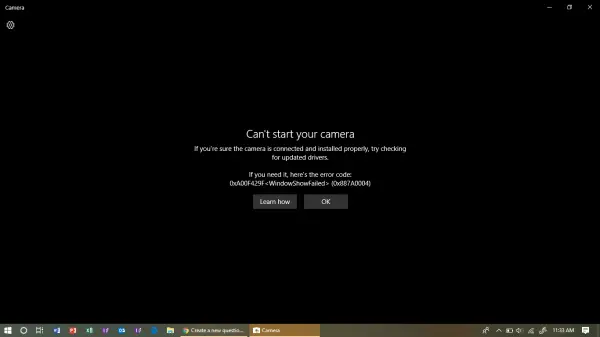
![[2023] 6 façons de copier / coller du texte brut sans formatage](https://media.techtribune.net/uploads/2021/03/5-Ways-to-Copy-Paste-Plain-Text-Without-Formatting-on-Your-Computer-shutterstock-website-238x178.jpg)






